Erstellen eines Autorenschaftsberichts
Wenn Sie Autorenschaftsberichte manuell erstellen möchten (z. B. für Dokumente, die mit Direktübermittlung übermittelt werden), können Sie dies im Bereich „Meine Berichte“ tun. Wählen Sie in diesem Bereich die Schaltfläche „Bericht erstellen“ aus.
Wenn Sie einen Bericht manuell erstellen, müssen Sie eine Prüfdatei benennen, um sie mit Vergleichsdateien zu vergleichen. Berichte, die aus dem Dashboard erstellt wurden, verwenden die neueste Recherche als Prüfdatei.
Geben Sie im Abschnitt „Grundlegende Informationen“ den Titel Ihres Autorenschaftsberichts ein. Dies wird im Bereich „Meine Berichte“ angezeigt.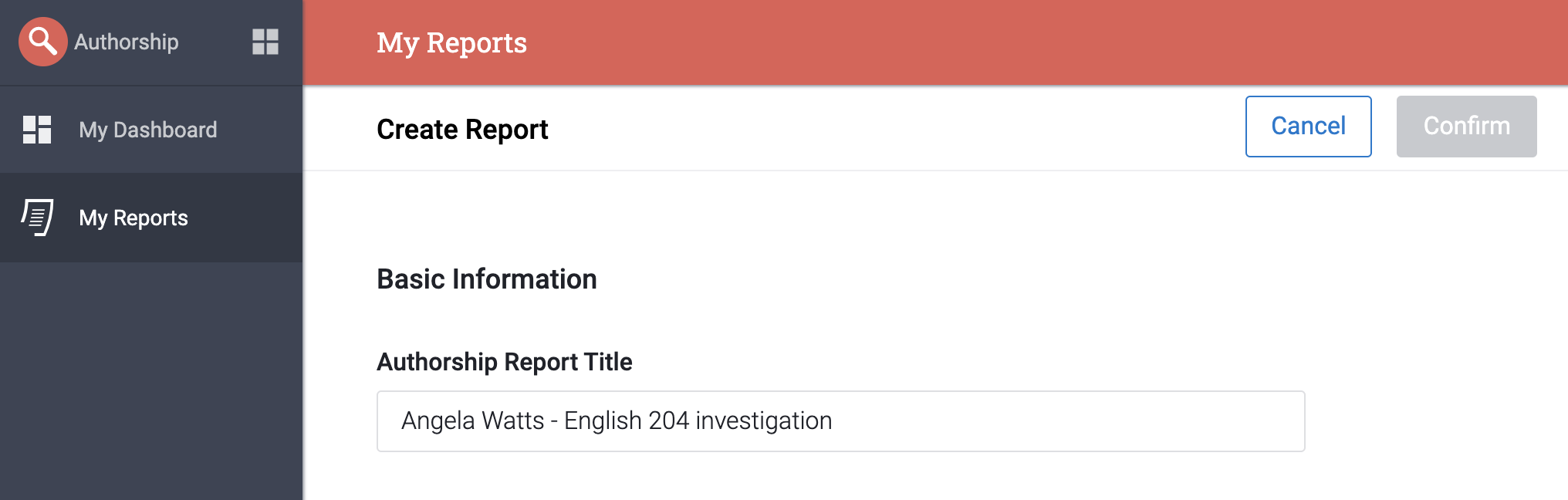
Es gibt zwei Möglichkeiten, einen Autorenschaftsbericht zu generieren. Durch die Verwendung einer Turnitin-Dokument-ID oder durch Datei-Upload.
Die Ihnen zur Verfügung stehenden Berichtserstellungsmethoden basieren auf der Rolle, die Ihrem Benutzer zugewiesen wurde. Administratoren und Prüfer können beide Methoden verwenden. Benutzer können nur den Datei-Upload verwenden.
- Dokument-ID Datei-Upload Dateianforderungen
Hochladen von Dokument-ID
Wenn Sie Administrator oder Prüfer sind, können Sie mit einer Turnitin-Dokument-ID einen Autorenschaftsbericht erstellen. Um eine Turnitin-Dokument-ID zum Generieren des Berichts zu verwenden, wählen Sie diese Option aus, und geben Sie dann die Turnitin-Dokument-ID der Übermittlung ein, die Sie auf die Autorenschaft prüfen möchten. Wählen Sie „Suchen“ aus, um das Dakument und andere Übermittlungen dieses Autors zu suchen.
Turnitin-Dokument-IDs werden erstellt, wenn Dokumente an Turnitin übermittelt werden. Die ID befindet sich im Turnitin-Aufgabenposteingang, im digitalen Beleg oder in Dokumentinformationen in Ähnlichkeitsberichten. Dieses Handbuch enthält weitere Informationen zum Auffinden einer Turnitin-Dokument-ID.
Überprüfen Sie die Informationen zur Prüfdatei. Wenn Sie sicher sind, dass diese Übermittlung Ihre Prüfdatei ist, wählen Sie „Weiter“ aus.
Anhand der Dokument-ID der Prüfdatei finden wir bis zu 100 der neuesten Übermittlungen, die diese Person vorgenommen hat. Verwenden Sie die Kontrollkästchen links neben den Übermittlungen, um sie auszuwählen oder die Auswahl aufzuheben. Aktivieren Sie das oberste Kontrollkästchen, um alle Übermittlungen auszuwählen.
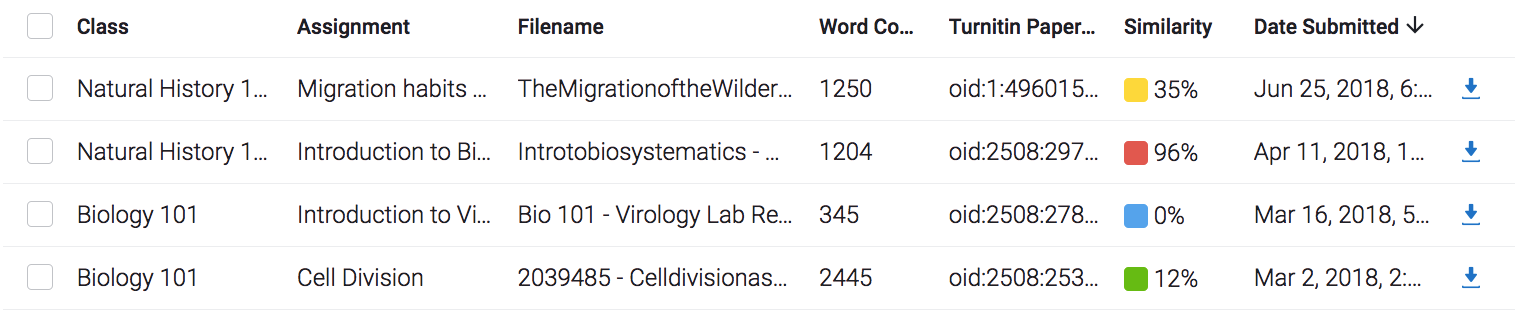
Turnitin zeigt nur Dateien an, die für den Vergleich zulässig sind; d. h. in deutscher Sprache und einem akzeptierten Dateityp. Weitere Informationen finden Sie auf der Registerkarte „Dateianforderungen“.
Wenn Sie die Dokument-ID-Methode verwenden, können Sie die Dateien jederzeit herunterladen, indem Sie das Downloadsymbol auswählen.
Datei hochladen
Wenn Sie über die Dateien verfügen, mit denen Sie einen Bericht erstellen möchten, können Sie die Upload-Dateimethode verwenden.
Alle Benutzer haben die Möglichkeit, einen Bericht mit dieser Methode zu erstellen.
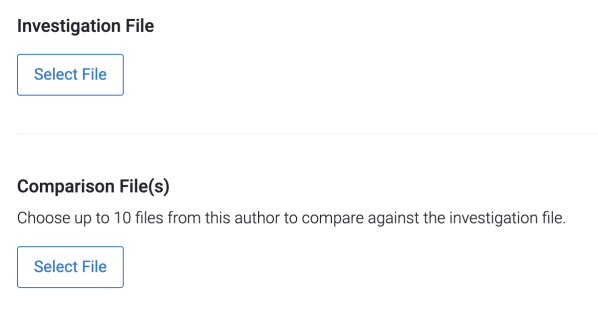
Verwenden Sie die Schaltfläche „Datei auswählen“, um eine Prüfdatei aus Ihrem Gerät auszuwählen.
Sie können bis zu zehn Vergleichsdateien auswählen. Die Vergleichsdokumente müssen von derselben Person erstellt werden; dies dient als Maßstab für verschiedene Funktionen, die bei der Festlegung der Autorenschaft helfen.
Verwenden Sie die Schaltfläche „Datei auswählen“, um die erste Vergleichsdatei von Ihrem Gerät auszuwählen.
Wählen Sie „+ Weitere hinzufügen“ aus, um bis zu neun weitere Vergleichsdateien auszuwählen.
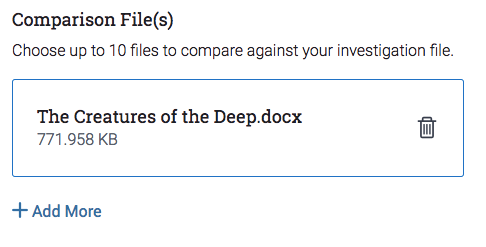
Wenn Sie entweder die Prüfdatei oder eine der Vergleichsdateien ändern möchten, wählen Sie das Papierkorbsymbol zum Löschen aus und wählen dann eine neue aus.
Sobald Sie mit Ihren Dateien zufrieden sind, wählen Sie die Schaltfläche „Bestätigen“ aus, um Ihren Bericht zu erstellen.
Die Verarbeitung Ihres Autorenschaftsberichts kann einige Minuten dauern, nachdem der Upload abgeschlossen ist.
Dateianforderungen
Jede Datei, die zum Erstellen eines Autorenschaftsberichts hochgeladen wird, muss den folgenden Anforderungen entsprechen:
- Die Dateigröße muss weniger als 100 MB betragen.
- Die Datei muss mindestens 500 Zeichen enthalten.
- Akzeptierte Dateitypen: .doc, .docx, .pdf, .txt, .rtf.
Nach der Verarbeitung können sich das Zeichen und die Wortanzahl Ihrer Datei von ihrem Textverarbeitungsprogramm unterscheiden.